Как запланировать электронные письма в iOS 16 Mail
Возможность планировать электронную почту в iOS давно назрела. Многие из лучших почтовых приложений для iPhone позволяют планировать отправку исходящих сообщений. Но собственное почтовое приложение Apple не было одним из них. Это изменилось в iOS 16, которая позволяет вам отправлять сообщения электронной почты по расписанию, чтобы сообщения отправлялись тогда, когда вы этого хотите. С помощью запланированной отправки вы можете быть уверены, что электронная почта попадет в папку «Входящие» вашего начальника именно тогда, когда вы знаете, что она проверяет свои сообщения. Запланированная отправка также позволяет вам писать электронные письма всякий раз, когда приходит вдохновение, но отправлять их в более подходящее время. Функция запланированной отправки в iOS 16 Mail проста в использовании, но не так легко найти. Мы покажем вам, как отправлять запланированные электронные письма в Почте iOS 16, чтобы каждое отправляемое вами сообщение прибывало вовремя.
Как запланировать электронные письма в iOS Mail
1. После того, как вы составили свое сообщение в Почте iOS 16, нажмите и удерживайте кнопку «Отправить» — это стрелка в правом верхнем углу рядом с темой вашего электронного письма. Очень важно, чтобы вы удерживали эту стрелку; если вы просто коснетесь его, сообщение электронной почты сразу же исчезнет.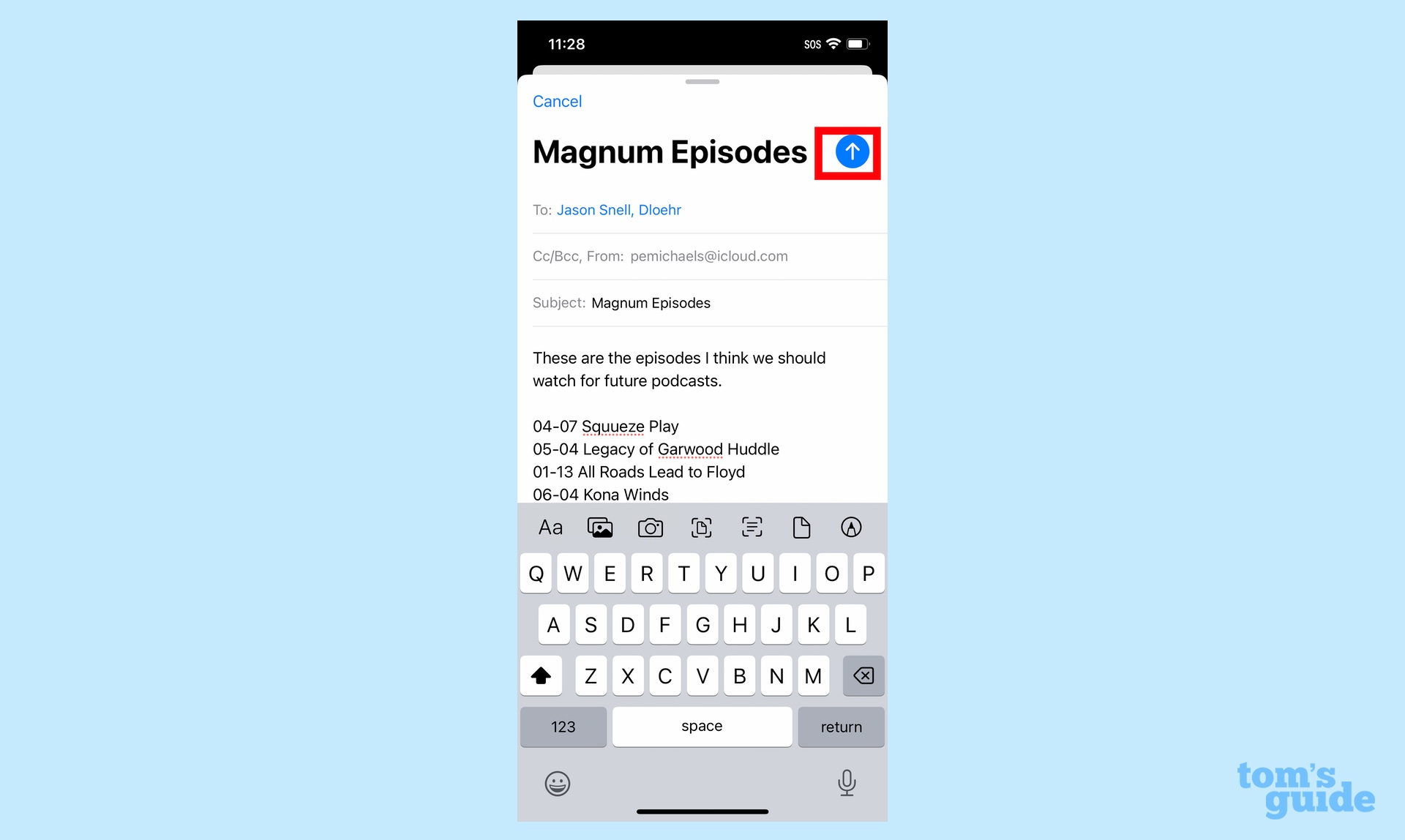 2. Появится всплывающее меню. Вы можете отправить сообщение сейчас, позже сегодня вечером или рано утром следующего дня. Также есть опция «Отправить позже», которая дает больше свободы при планировании. Коснитесь одного из вариантов. Мы собираемся использовать «Отправить позже».
2. Появится всплывающее меню. Вы можете отправить сообщение сейчас, позже сегодня вечером или рано утром следующего дня. Также есть опция «Отправить позже», которая дает больше свободы при планировании. Коснитесь одного из вариантов. Мы собираемся использовать «Отправить позже».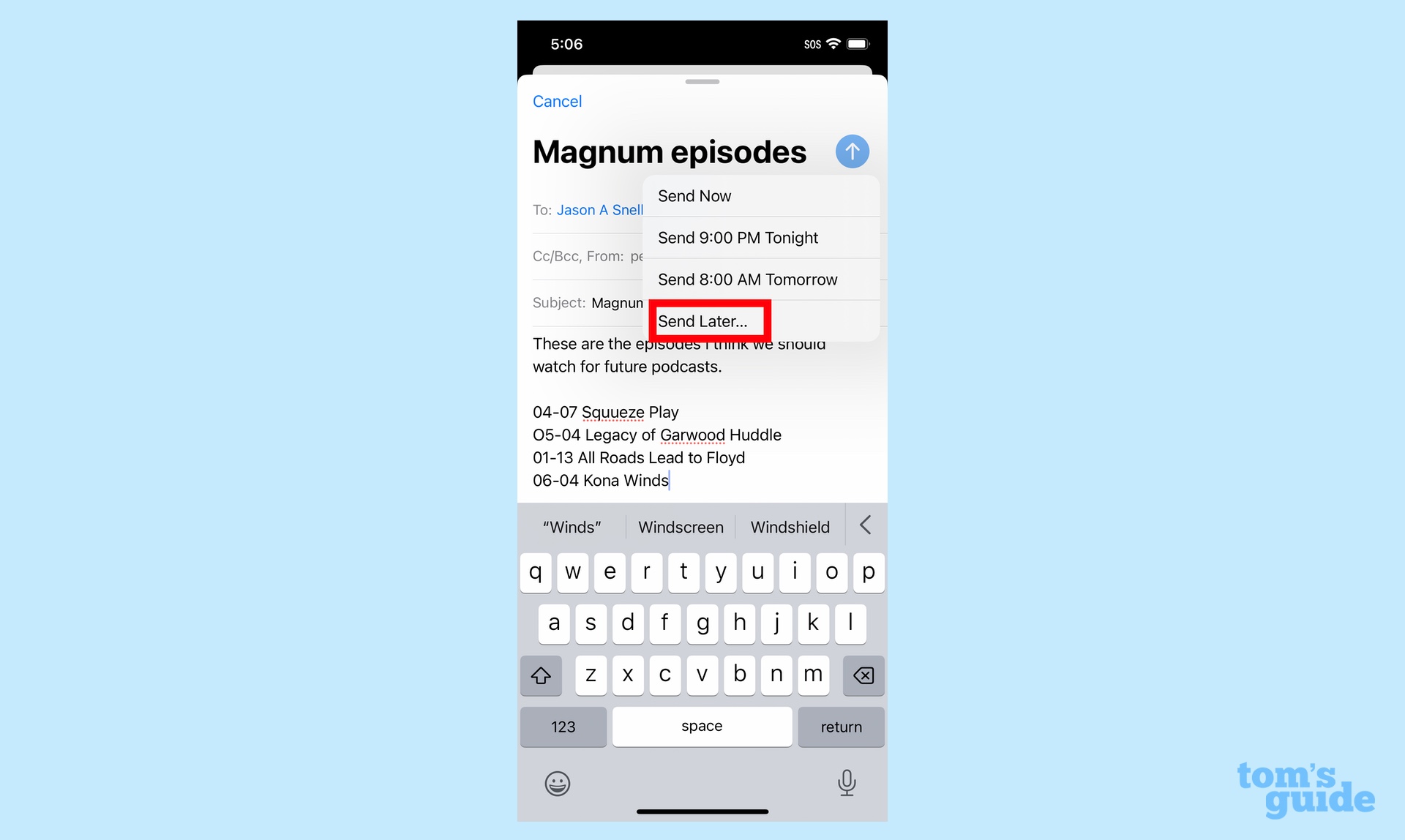 3. Появится календарь. Нажмите на дату, когда вы хотите отправить сообщение, или просто оставьте текущую дату, если вы хотите, чтобы сообщение было отправлено сегодня.
3. Появится календарь. Нажмите на дату, когда вы хотите отправить сообщение, или просто оставьте текущую дату, если вы хотите, чтобы сообщение было отправлено сегодня. 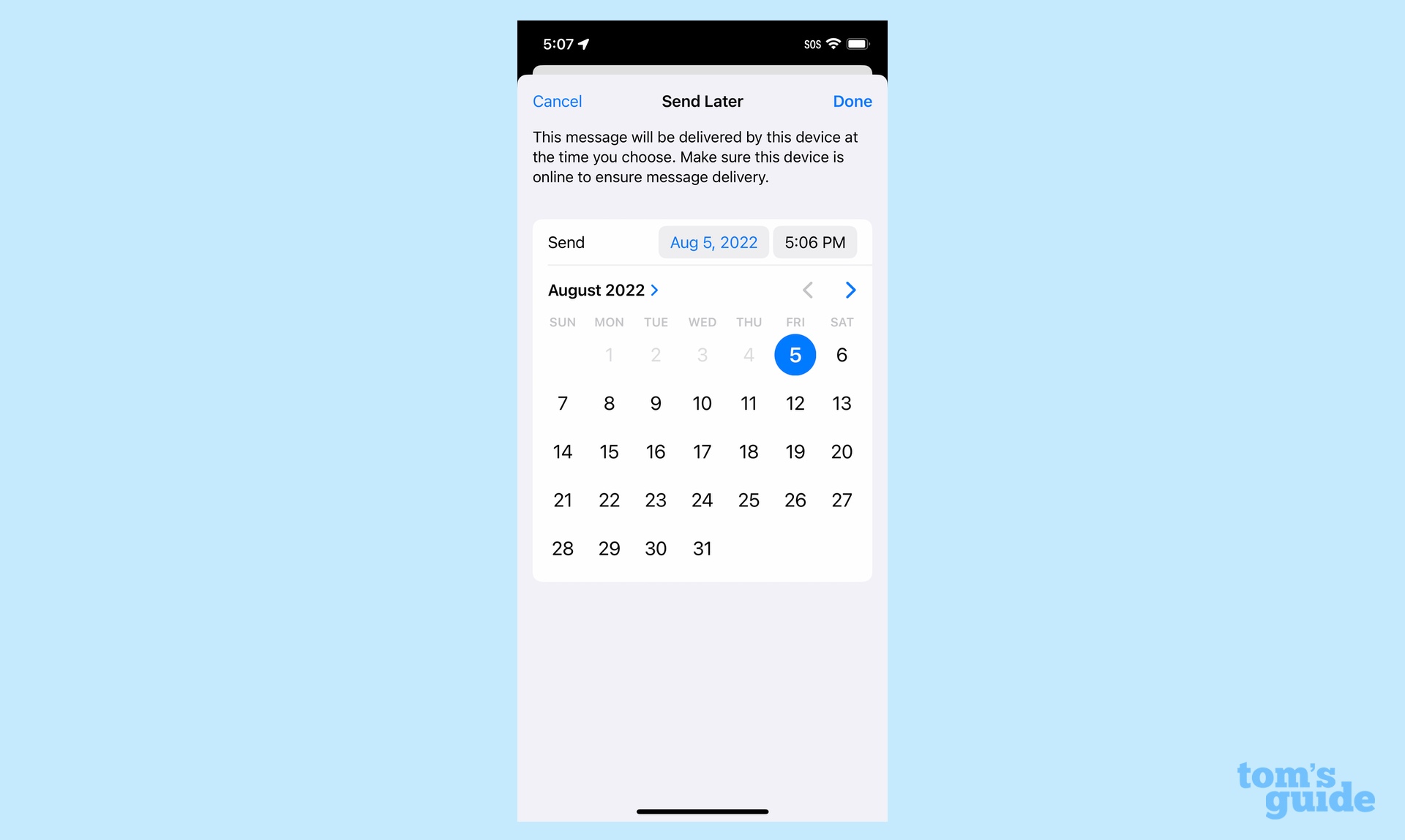 4. Нажмите на время, чтобы выбрать время, на которое вы хотите запланировать отправку электронной почты. Используйте ролики, чтобы установить час и минуту, и нажмите «Часовой пояс», чтобы выбрать конкретный часовой пояс, если хотите (по умолчанию часовой пояс будет тот, в котором вы сейчас находитесь).
4. Нажмите на время, чтобы выбрать время, на которое вы хотите запланировать отправку электронной почты. Используйте ролики, чтобы установить час и минуту, и нажмите «Часовой пояс», чтобы выбрать конкретный часовой пояс, если хотите (по умолчанию часовой пояс будет тот, в котором вы сейчас находитесь).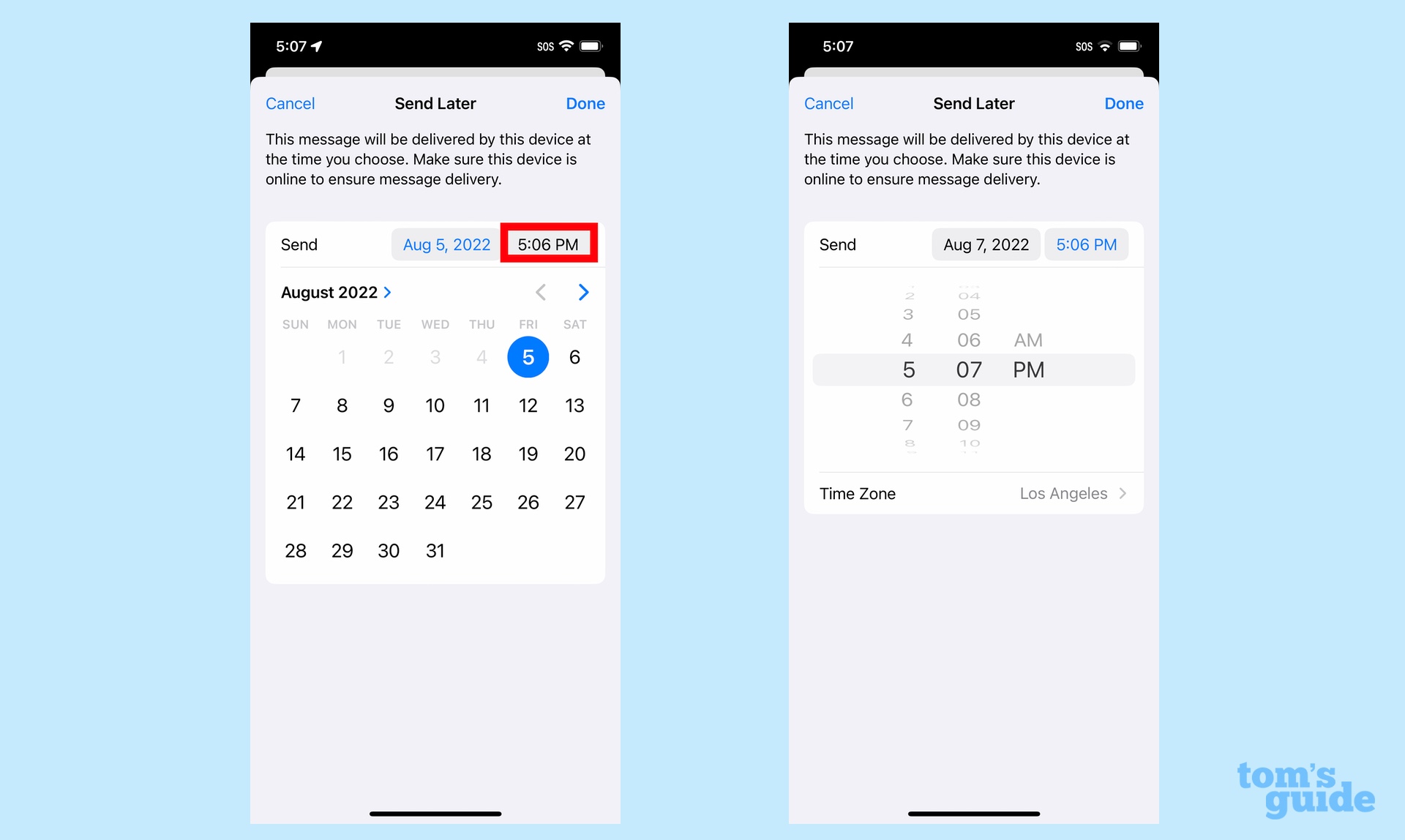 5. Нажмите «Готово», когда выберете подходящее время.
5. Нажмите «Готово», когда выберете подходящее время.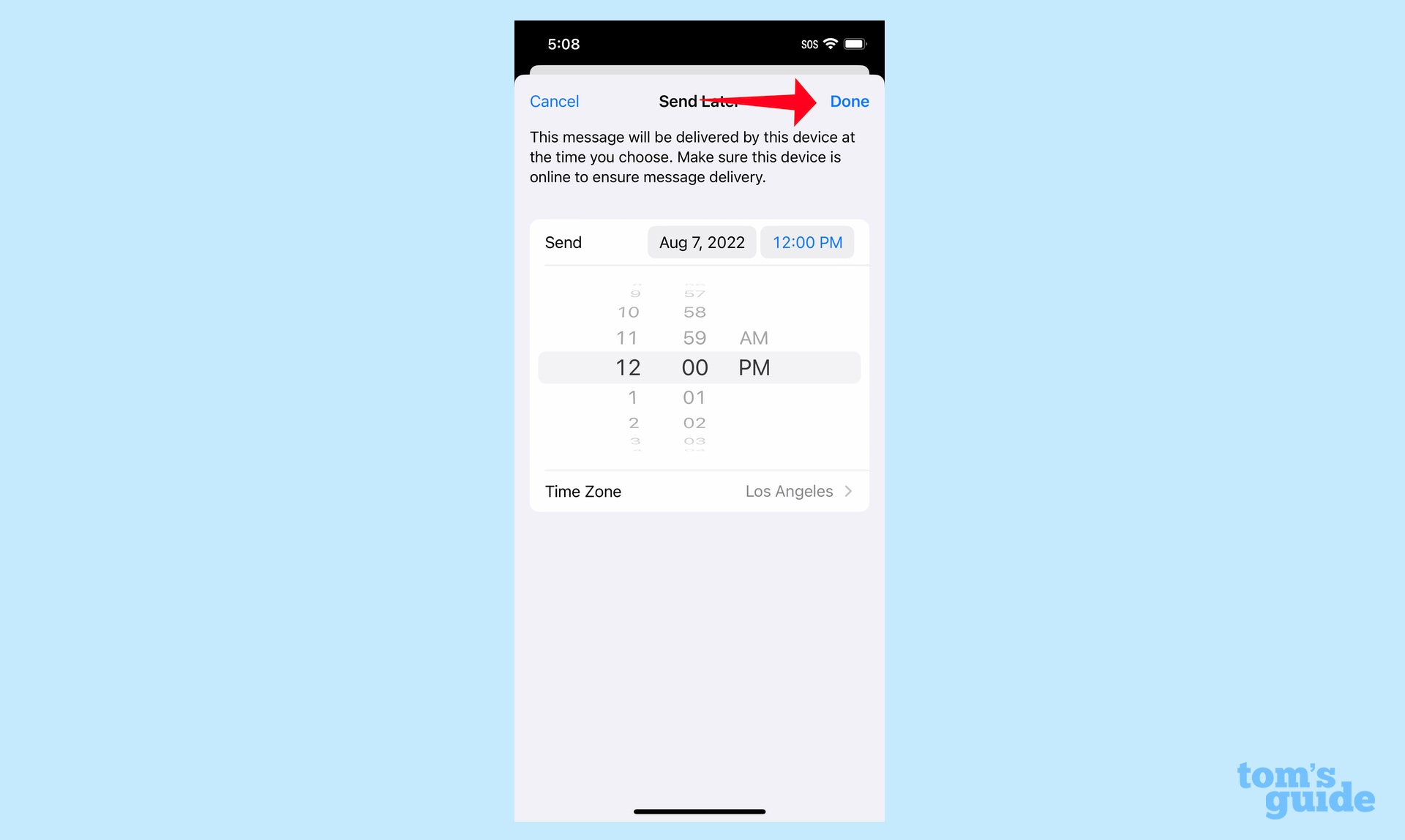 6. Теперь ваше сообщение запланировано. Вы можете подтвердить это, перейдя на экран «Почтовые ящики» и нажав «Отправить позже», чтобы просмотреть очередь электронной почты.
6. Теперь ваше сообщение запланировано. Вы можете подтвердить это, перейдя на экран «Почтовые ящики» и нажав «Отправить позже», чтобы просмотреть очередь электронной почты.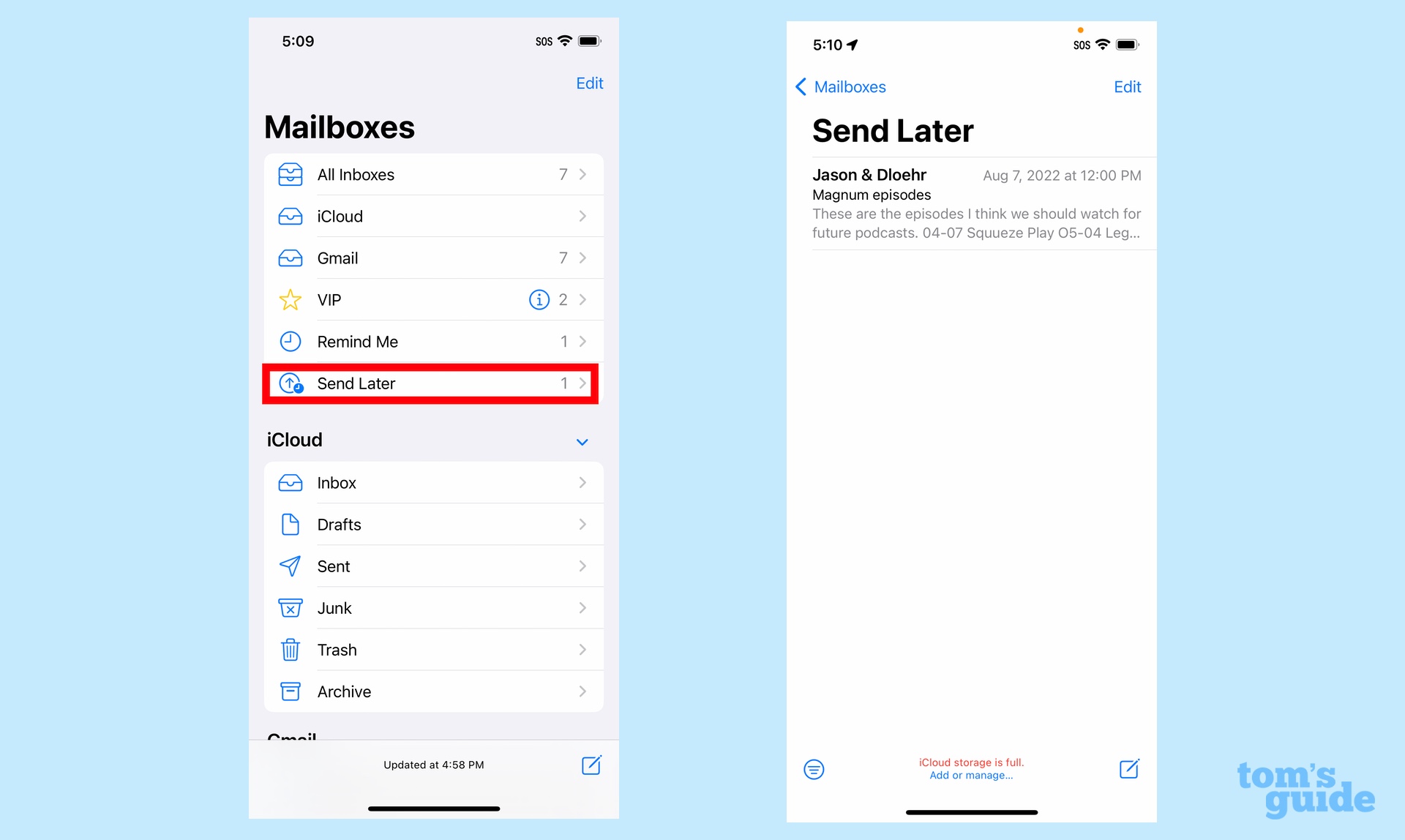 7. Чтобы изменить время, на которое вы хотите запланировать отправку электронной почты, коснитесь сообщения и выберите «Изменить». Вы также можете удалить запланированное электронное письмо, проведя пальцем влево по сообщению и нажав «Удалить».
7. Чтобы изменить время, на которое вы хотите запланировать отправку электронной почты, коснитесь сообщения и выберите «Изменить». Вы также можете удалить запланированное электронное письмо, проведя пальцем влево по сообщению и нажав «Удалить».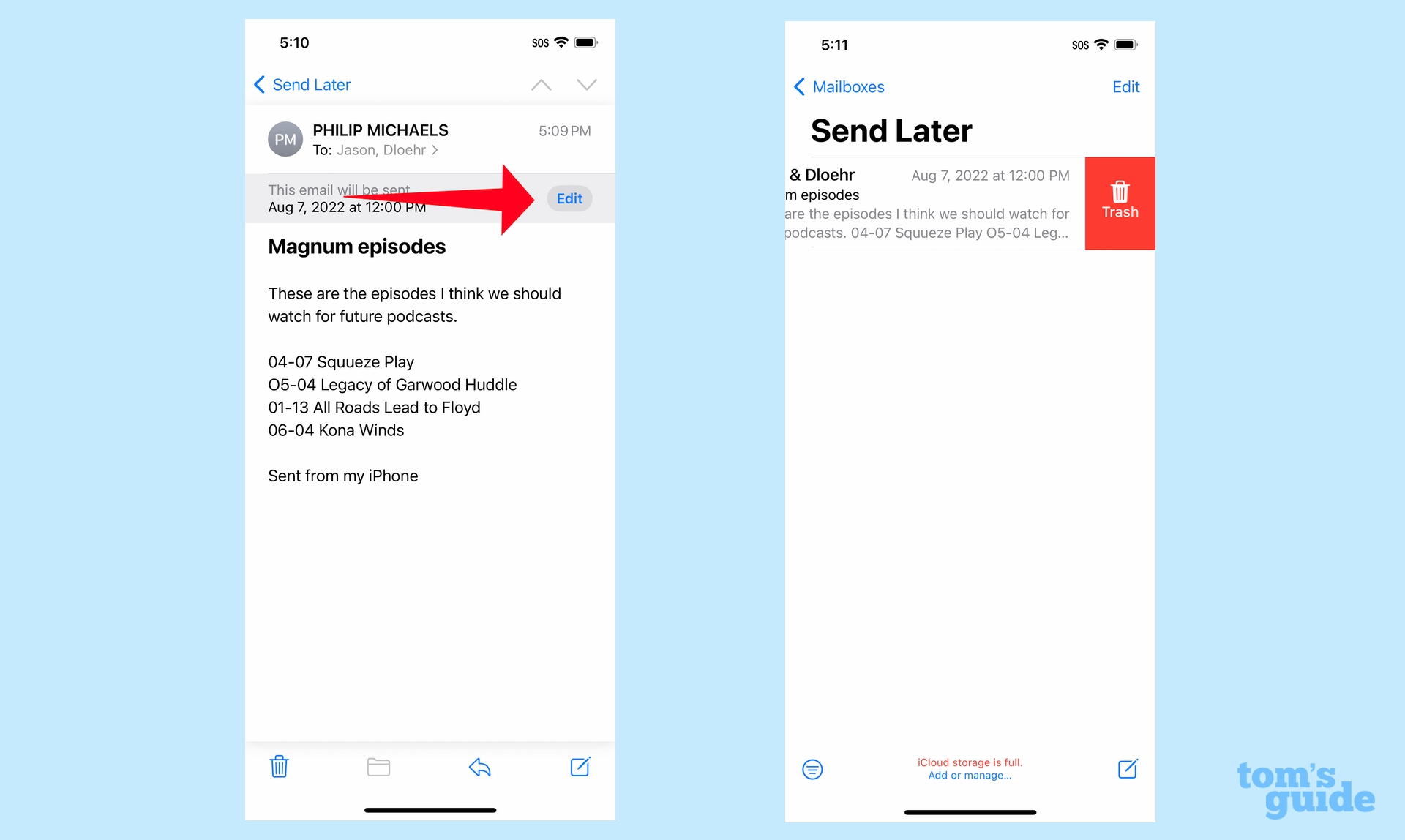 И это все, что нужно для отправки запланированного электронного письма в iOS 16 Mail. Это одно из многих изменений, которые Apple привносит в iPhone, как вы можете видеть в нашей публичной бета-версии iOS 16. У нас есть советы по новым функциям iOS 16, например, как редактировать текстовое сообщение или отменить отправку текста в Сообщения iOS 16. Вы также можете настроить экран блокировки вашего iPhone в iOS 16 или изменить способ отображения уведомлений на экране блокировки. Кроме того, вы можете снять объект с фотографии, удалив его с фона и вставив в электронное письмо. От вас зависит, запланируете ли вы отправку этого электронного письма позже. Лучшие на сегодня предложения Apple iPhone SE (2022)
И это все, что нужно для отправки запланированного электронного письма в iOS 16 Mail. Это одно из многих изменений, которые Apple привносит в iPhone, как вы можете видеть в нашей публичной бета-версии iOS 16. У нас есть советы по новым функциям iOS 16, например, как редактировать текстовое сообщение или отменить отправку текста в Сообщения iOS 16. Вы также можете настроить экран блокировки вашего iPhone в iOS 16 или изменить способ отображения уведомлений на экране блокировки. Кроме того, вы можете снять объект с фотографии, удалив его с фона и вставив в электронное письмо. От вас зависит, запланируете ли вы отправку этого электронного письма позже. Лучшие на сегодня предложения Apple iPhone SE (2022)






